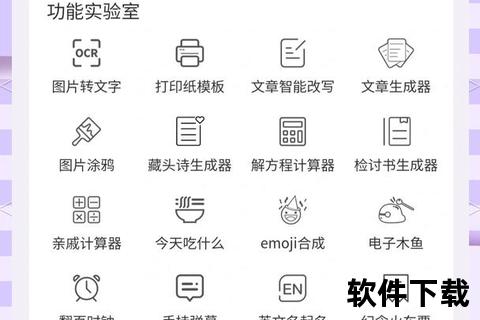在数字化时代,硬盘的健康状态直接影响着数据安全和设备性能。无论是日常使用的个人电脑,还是企业级存储设备,定期检测硬盘健康状况已成为维护数据的必要手段。本文精选多款高效实用的硬盘监测工具,详细介绍其下载方法、核心功能及操作指南,并结合用户真实反馈与版本特色,助你轻松掌握硬盘维护技巧,为数据安全保驾护航。
一、必备工具一:CrystalDiskInfo——硬盘健康监测专家

核心功能
CrystalDiskInfo以简洁直观的界面著称,支持HDD与SSD健康监测,通过SMART技术实时读取硬盘的通电时间、温度、坏道等关键参数,并以“良好”“警告”“危险”三色标识状态,便于快速判断硬盘寿命。
下载方法
1. 访问官网:打开浏览器进入[CrystalDiskInfo官网],选择“Standard Edition”标准版或“Shizuku Edition”主题美化版。
2. 选择便携版:点击“Portable”下载ZIP压缩包,解压后直接运行DiskInfo.exe,无需安装即可使用,适合U盘携带。
使用步骤
1. 启动软件后,主界面自动列出所有硬盘型号及健康状态。
2. 切换十进制显示:右键菜单选择“切换十进制”,查看通电次数与时间(二手硬盘鉴别必备)。
3. 保存报告:点击“文件→保存”生成健康日志,便于长期对比分析。
用户心得
多位用户反馈,该工具在检测二手硬盘时效果显著。例如某用户发现通电时间异常,成功规避了翻新盘陷阱。其温度监控功能可预警散热问题,避免硬盘因过热宕机。
二、进阶工具:HDDScan——多场景诊断利器

核心功能
HDDScan支持ATA/SATA/SCSI接口硬盘、RAID阵列及USB外接设备,提供表面扫描、清零、SMART自检等功能,尤其适合修复工程师与专业用户。
下载方法
1. 前往开发者网站或主流下载站(如[在线下载站])搜索“HDDScan”。
2. 选择v4.0版本(约2.2MB),点击“立即下载”完成安装。
使用步骤
1. 选择目标硬盘,点击“Tests”菜单启动表面扫描或坏道检测。
2. 调整AAM/APM参数:通过“Features→Acoustic Management”降低硬盘噪音或优化功耗。
注意事项
HDDScan操作需谨慎,误用可能导致数据永久丢失。建议新手在专业人士指导下使用。
三、专业级选择:Hard Disk Sentinel Pro——数据安全的守护者
核心功能
作为跨平台工具,Hard Disk Sentinel Pro支持NVMe协议SSD深度检测,提供温度直方图、故障概率预测及自动备份方案,尤其适合企业级用户。
下载与激活
1. 官网下载:访问[Hard Disk Sentinel官网],选择“Pro”版本(约34.9MB)。
2. 汉化设置:安装完成后,替换汉化文件(部分版本需手动配置语言包),实现中文界面。
特色功能
企业案例
某设计公司通过该工具监测到工作站硬盘故障概率激增,及时更换设备,避免了项目数据流中断。
四、速度测试双雄:CrystalDiskMark与AS SSD Benchmark
适用场景
两款工具均用于测试硬盘连续读写与4K随机性能,前者以轻量化见长,后者支持SSD对齐检测,适合DIY玩家与硬件评测。
下载指南
操作对比
1. CrystalDiskMark:选择测试数据大小(1GiB为常用),点击“All”启动全项测试,重点关注“SEQ1M”与“RND4K”结果。
2. AS SSD Benchmark:检查“4K对齐”状态,绿色标识表示优化完成。
用户实测
某用户通过对比两款工具发现,西数512G SSD在CrystalDiskMark中写入速度为1804MB/s,而AS SSD显示971MB/s,差异源于测试算法不同,综合参考更客观。
五、版本特色与综合推荐
免费与付费工具对比
| 工具名称 | 优势 | 适用人群 |
| CrystalDiskInfo | 便携免安装,界面友好 | 普通用户、二手检测者 |
| HDDScan | 支持多接口,修复功能强大 | 专业工程师、数据恢复员 |
| Hard Disk Sentinel Pro | 跨平台、预警全面 | 企业IT管理员、服务器维护 |
组合使用建议
通过上述工具的组合应用,用户可全方位掌握硬盘状态,提前规避数据风险。无论是追求轻量化的个人用户,还是需要高可靠性的企业团队,合理选择工具并定期检测,方能确保存储设备长久稳定运行。